Workshop: beheer je mobiele data met Datally


Internetten op je mobiele telefoon is ontzettend handig, maar kan flink in de kosten lopen als je er gebruik van maakt buiten je bundel. De app Datally helpt je om de bundel onder controle te houden en inzichtelijk te maken waar je data heen gaat.
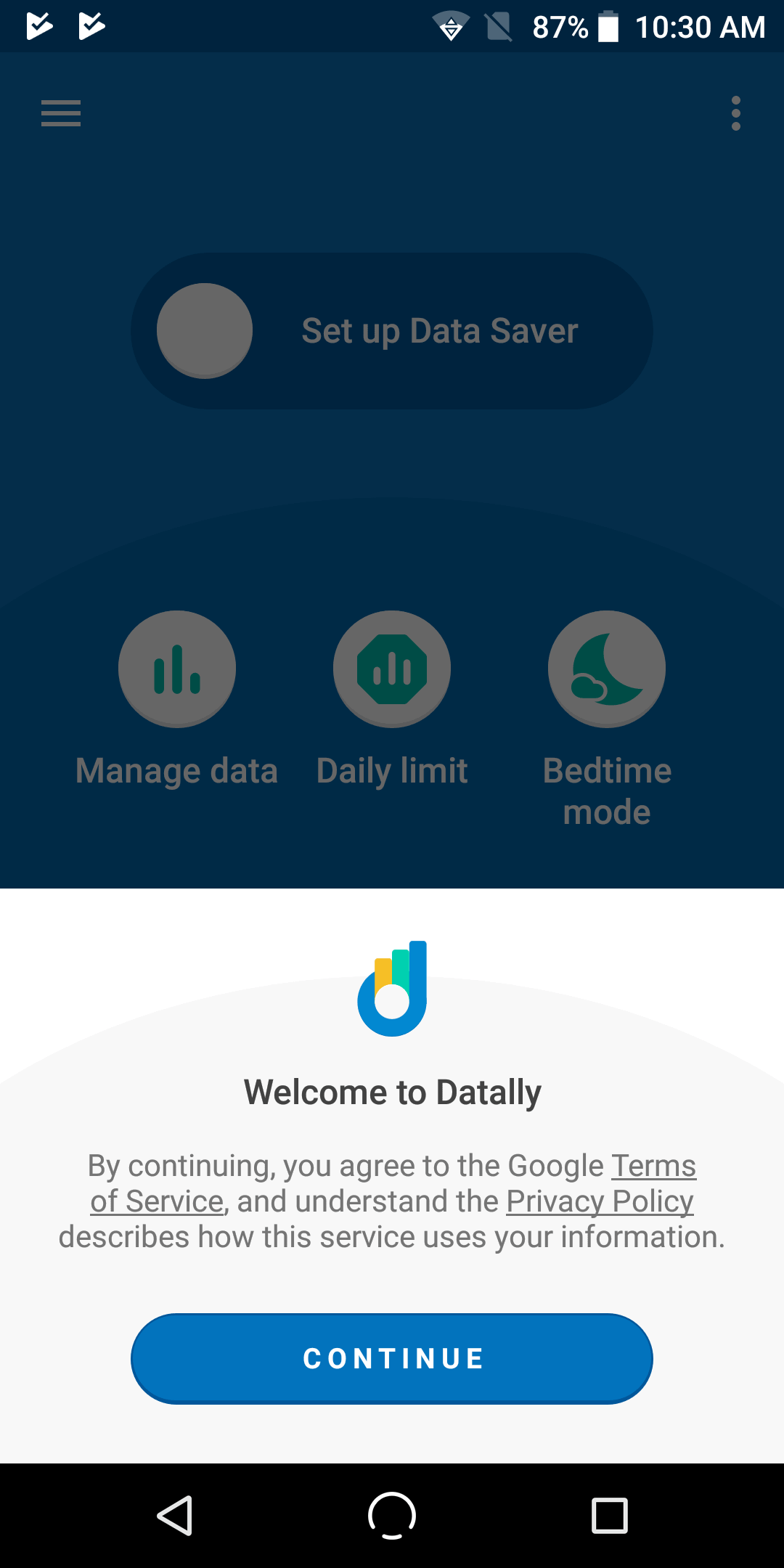
STAP 1 / INSTELLEN EN TOESTEMMINGEN
Op het moment dat je de app voor het eerst installeert, moet je hem een paar toestemmingen geven. Zo moet je aangeven dat Datally je databundel mag beheren en de mobiele internetverbinding mag stopzetten. Ook kan het een VPN opzetten om het dataverbruik van andere apps inzichtelijk te maken. Geef hier toestemming voor en volg de stappen op het scherm.
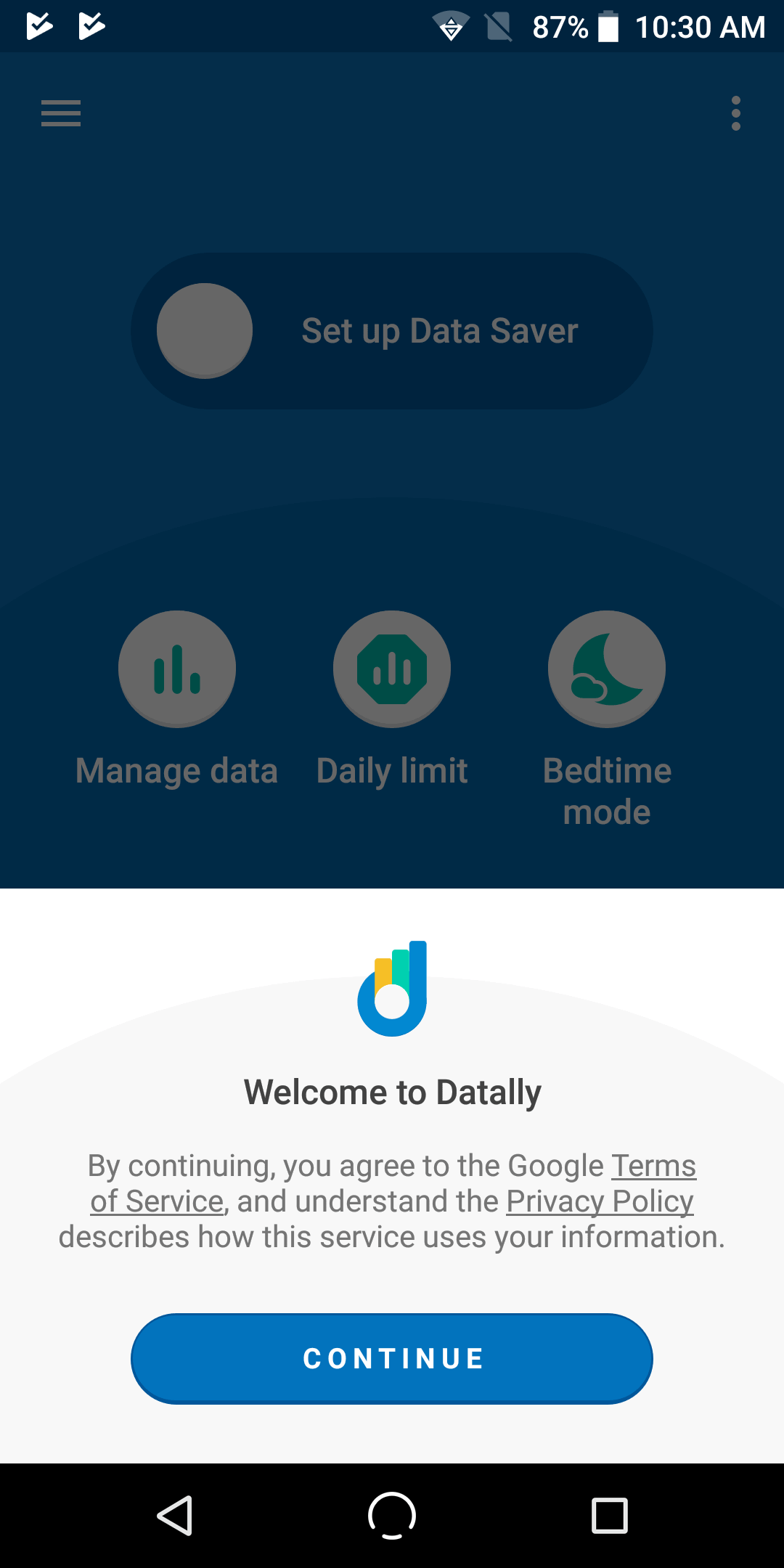
STAP 2 / ALLES IN BEELD
De eerste keer dat je de app opent, zie je een aantal praktische functies. Via Daily Limit kun je instellen hoe veel data je per dag maximaal mag gebruiken. Het klinkt aantrekkelijk om daar je databundel te delen door 30, maar soms gebruik je niets, een andere keer weer meer. Bedtime Mode is een echte databespaarder: die zet de internetverbinding van je smartphone gedurende bepaalde tijden uit. In de Emergency Bank zet je wat extra MB’s, voor wanneer je bundel op is … en je toch nog iets nodig hebt.
Let wel: de instellingen en beperkingen die je in deze app aangeeft, staan los van het mobiele abonnement dat je hebt afgesloten. Geef je in de app aan dat je 5GB aan data hebt per maand, maar je hebt een abonnement van 2GB, zal de app niet goed functioneren!
Internetten op je mobiele telefoon is ontzettend handig, maar kan flink in de kosten lopen als je er gebruik van maakt buiten je bundel. De app Datally helpt je om de bundel onder controle te houden en inzichtelijk te maken waar je data heen gaat.
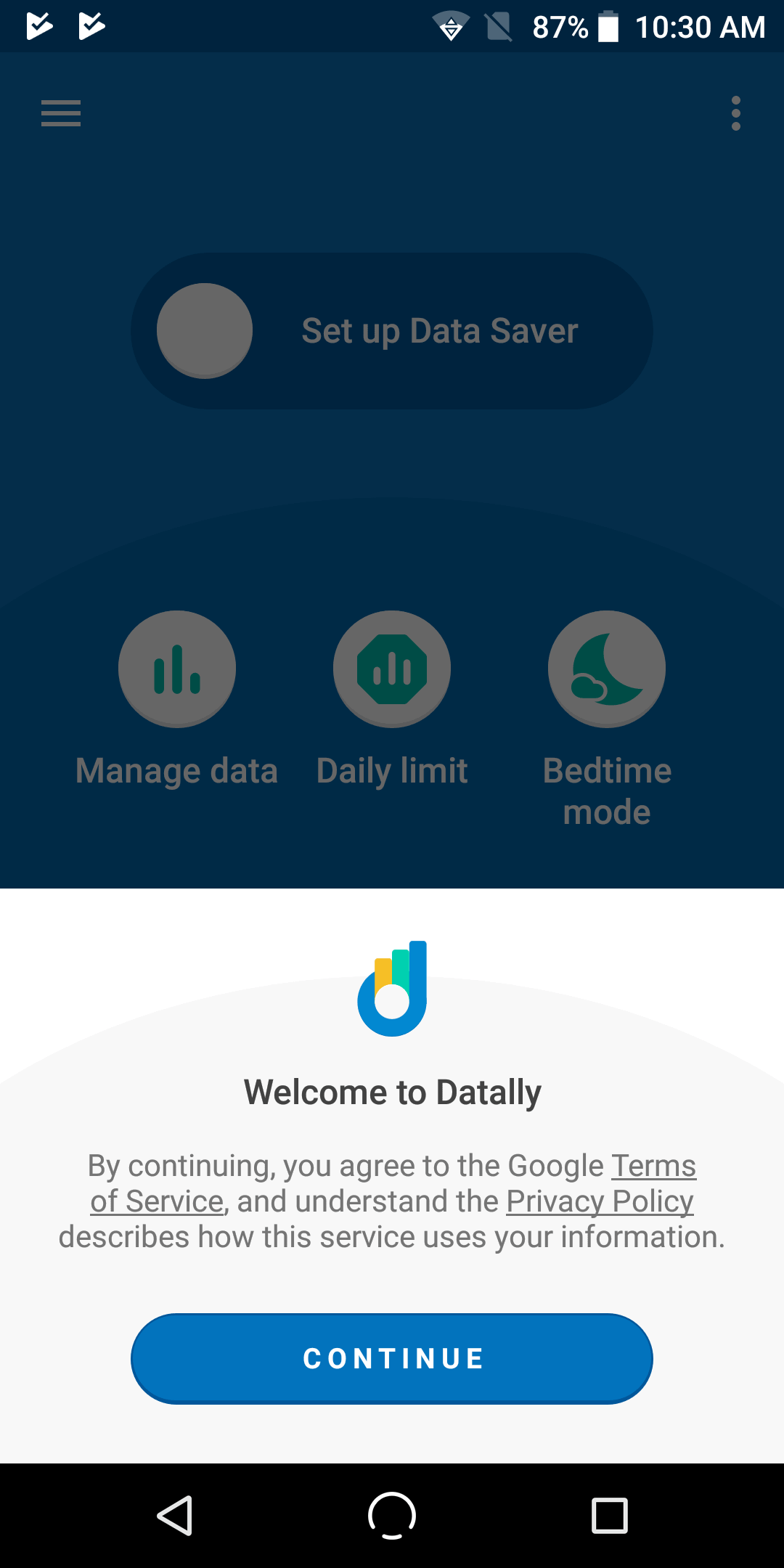
STAP 1 / INSTELLEN EN TOESTEMMINGEN
Op het moment dat je de app voor het eerst installeert, moet je hem een paar toestemmingen geven. Zo moet je aangeven dat Datally je databundel mag beheren en de mobiele internetverbinding mag stopzetten. Ook kan het een VPN opzetten om het dataverbruik van andere apps inzichtelijk te maken. Geef hier toestemming voor en volg de stappen op het scherm.
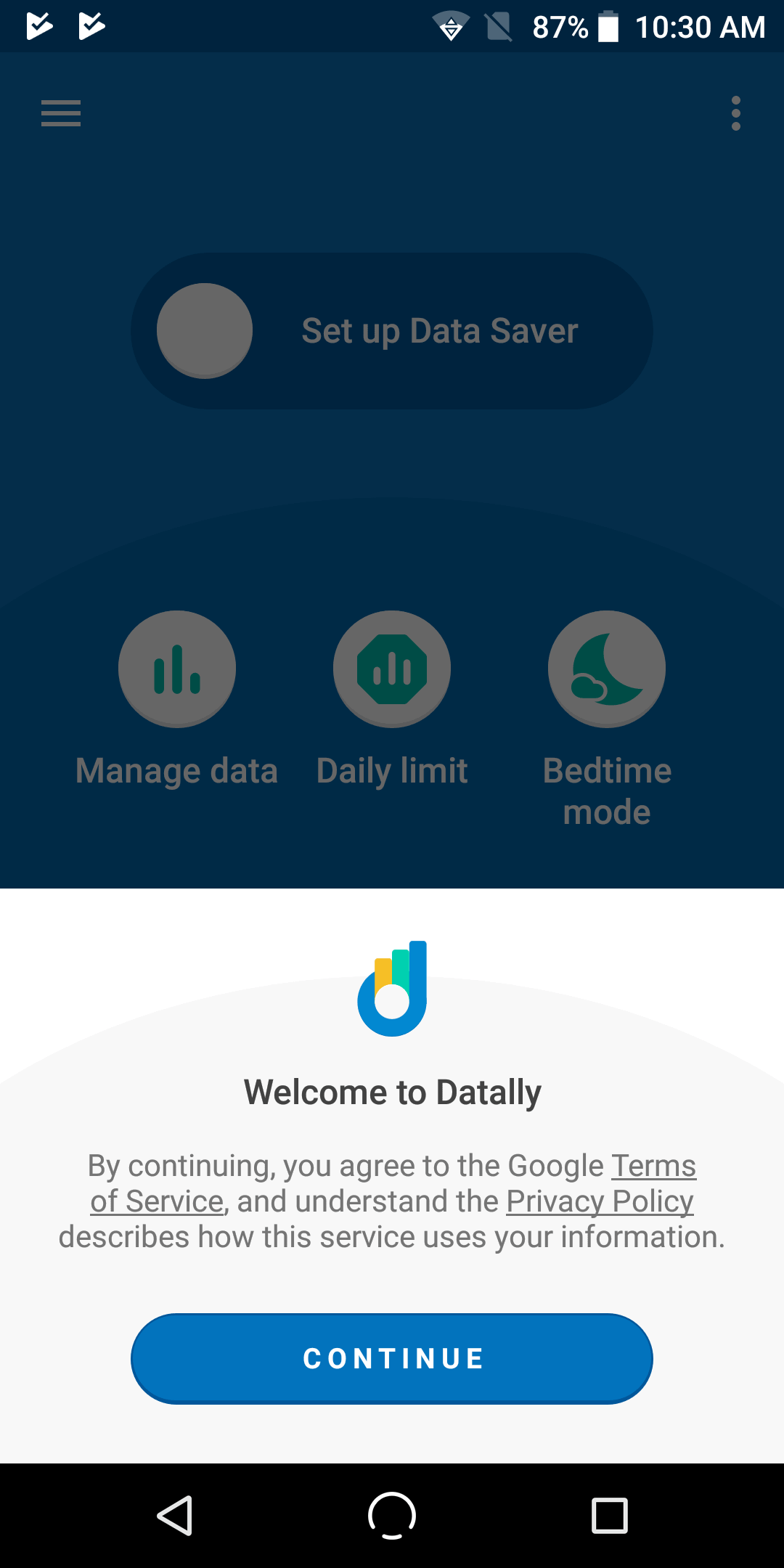
STAP 2 / ALLES IN BEELD
De eerste keer dat je de app opent, zie je een aantal praktische functies. Via Daily Limit kun je instellen hoe veel data je per dag maximaal mag gebruiken. Het klinkt aantrekkelijk om daar je databundel te delen door 30, maar soms gebruik je niets, een andere keer weer meer. Bedtime Mode is een echte databespaarder: die zet de internetverbinding van je smartphone gedurende bepaalde tijden uit. In de Emergency Bank zet je wat extra MB’s, voor wanneer je bundel op is … en je toch nog iets nodig hebt.
Let wel: de instellingen en beperkingen die je in deze app aangeeft, staan los van het mobiele abonnement dat je hebt afgesloten. Geef je in de app aan dat je 5GB aan data hebt per maand, maar je hebt een abonnement van 2GB, zal de app niet goed functioneren!

















